5月2024更新:使用我们的优化工具停止收到错误消息并减慢您的系统速度。 立即获取 此链接
- 下载并安装 修复工具在这里。
- 让它扫描你的电脑。
- 然后该工具将 修理你的电脑.
在 Surface 企业管理 (SEMM) 模式下注册 Surface 设备时,证书将存储在该设备的固件中。 该证书的存在和 SEMM 中的注册可防止任何未经授权的更改 表面UEFI设置 设备在SEMM中注册时的其他选项。 要恢复用户对UEFI Surface参数的控制,必须将Surface单元与SEMM断开连接,此过程有时称为“重置”或“恢复”。 您可以使用两种方法从EMMS中滚动设备:UEFI表面重置程序包和恢复请求。

使用恢复请求从SEMM取消注册Surface

- 启动选定的曲面系统以从SEMM滚动到UEFI曲面。
- 出现提示时,输入UEFI表面密码。
- 当您看到Surface企业管理模式信息屏幕时,选择企业管理选项卡,如上图所示。 (公司的管理网页显示在Surface UEFI中的SEMM中注册的小工具上。)
- 单击“开始”按钮,然后选择“下一步”以开始有关恢复请求的课程。
- 完成上述步骤后,从网页上显示的证书记录中选择SEMM证书选择SEMM重置键,然后按“下一步”。
- 当您被定向到网页时输入SEMM重置验证码,选择QR码或文本按钮以显示您的重置请求。
- 使用QR码检索请求(重置请求)时,请使用蜂窝系统上的QR Reader应用程序来学习代码。 QR阅读器应用程序将QR码转换为字母数字字符串。 然后,您可以向管理员发送电子邮件或消息,管理员可以使用Microsoft Surface UEFI配置程序创建重置验证代码。 要将恢复请求(Reset-Request)用作文本内容,您还可以仅在Microsoft Surface UEFI配置程序中立即对文本内容进行排序。
2024年XNUMX月更新:
您现在可以使用此工具来防止 PC 问题,例如保护您免受文件丢失和恶意软件的侵害。 此外,它是优化计算机以获得最大性能的好方法。 该程序可轻松修复 Windows 系统上可能发生的常见错误 - 当您拥有触手可及的完美解决方案时,无需进行数小时的故障排除:
- 步骤1: 下载PC修复和优化工具 (Windows 10,8,7,XP,Vista - Microsoft金牌认证)。
- 步骤2:点击“开始扫描“找到可能导致PC问题的Windows注册表问题。
- 步骤3:点击“全部修复“解决所有问题。
使用UEFI重置包展开曲面
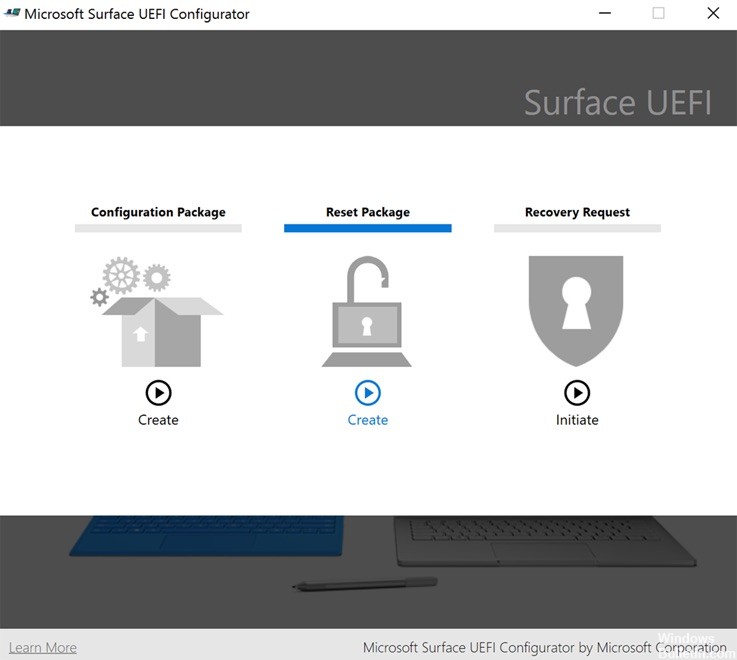
该程序包作为Windows Installer文件(.msi)提供,并将默认的UEFI Surface配置设置重置为Surface设备。 它还删除了SEMM证书和SEMM设备。
- 要创建重置包,您需要要删除的设备的序列号以及注册设备的SEMM证书。
- 如果您知道,请在“开始”菜单中打开“ Microsoft Surface UEFI Configurator”,转到“开始”,然后单击“重置程序包”。
- 现在选择“证书保护”以使用私钥(.pfx)添加您的SEMM证书文件。
- 然后导航到证书文件的位置,选择文件,然后单击“确定”。
- 然后按“下一步”。
- 出现提示时,输入要从EMMS运行的设备的序列号,然后单击“生成”以生成Surface UEFI重置软件包。
- 出现“另存为”对话框时,请指定UEFI曲面重置包的名称。 指定要保存文件的位置,然后单击“保存”。
- 包创建过程完成后,您将收到确认消息。 单击“完成”以完成程序包创建并关闭Microsoft Surface UEFI配置程序。

https://docs.microsoft.com/en-us/surface/unenroll-surface-devices-from-semm
专家提示: 如果这些方法都不起作用,此修复工具会扫描存储库并替换损坏或丢失的文件。 在问题是由于系统损坏引起的大多数情况下,它都能很好地工作。 该工具还将优化您的系统以最大限度地提高性能。 它可以通过以下方式下载 点击这里

CCNA,Web开发人员,PC疑难解答
我是计算机爱好者和实践IT专业人员。 我在计算机编程,硬件故障排除和维修方面拥有多年的经验。 我专注于Web开发和数据库设计。 我还拥有网络设计和故障排除的CCNA认证。

